Netflix es una aplicación que está disponible en todas las plataformas. Permite a los usuarios ver todas sus películas favoritas y programas de TELEVISIÓN al instante. En general, es un gran programa para usar si usted prefiere tener todo al alcance de tu mano. Si alguna vez tiene que cambiar la información de pago de Netflix, por lo que ellos hacen es un sencillo y práctico ya que puedes hacerlo desde tu computadora y smartphone.
Medidas
@@_
@@
el Método 1
el Uso de Su Computadora
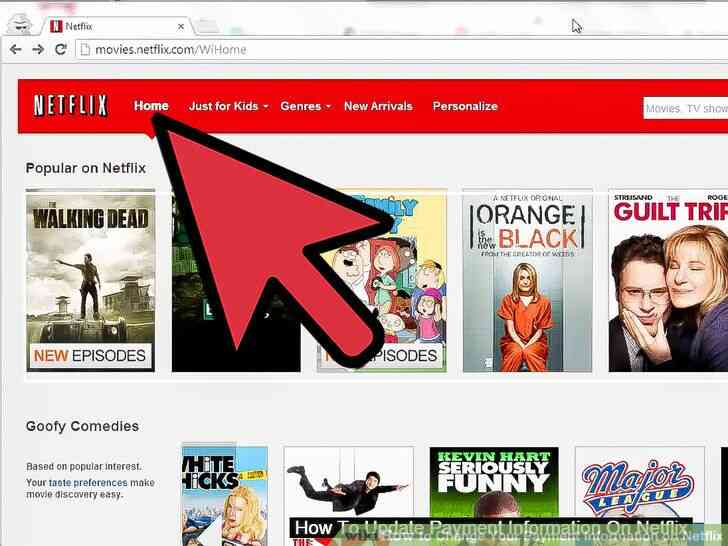
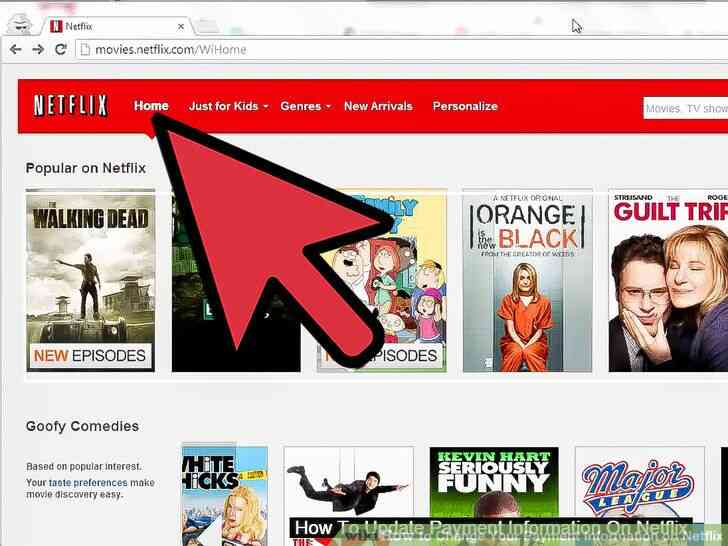
1
@@_
@@Lanzar un navegador de Internet. Haz doble clic en el navegador un icono en su escritorio para abrir.
- Usted también puede crear una nueva pestaña del navegador en la actualidad abrir el navegador.
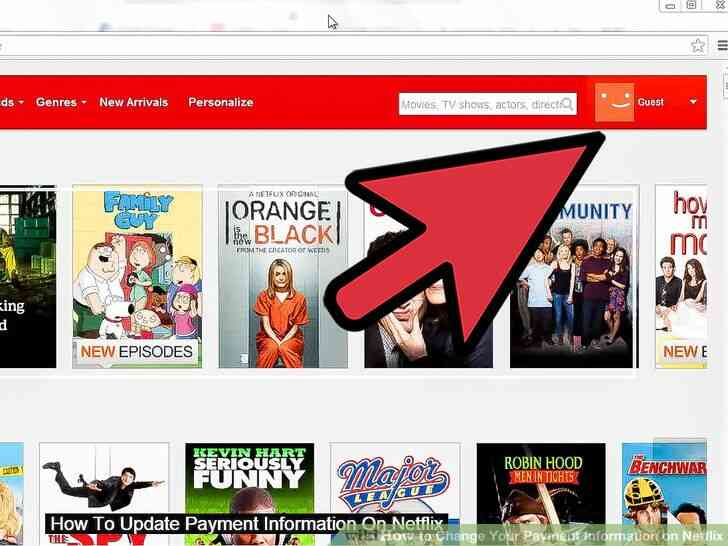
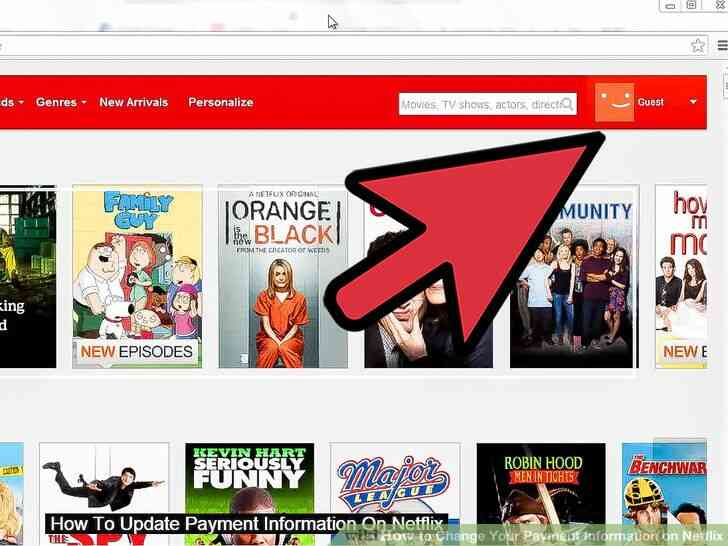
2
@@_
@@Ir a Netflix. Una vez que el navegador está abierto, haga clic en en la barra de direcciones en la parte superior de la pantalla. Tipo de https://www.netflix.com y pulse Enter para ir a la página web.
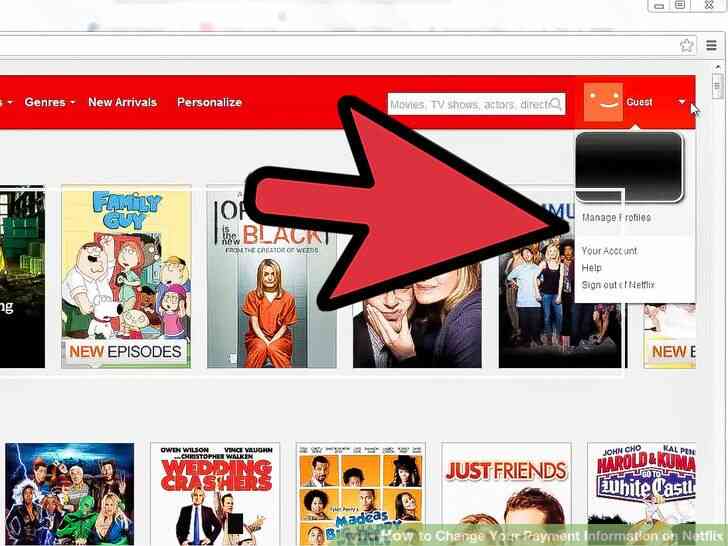
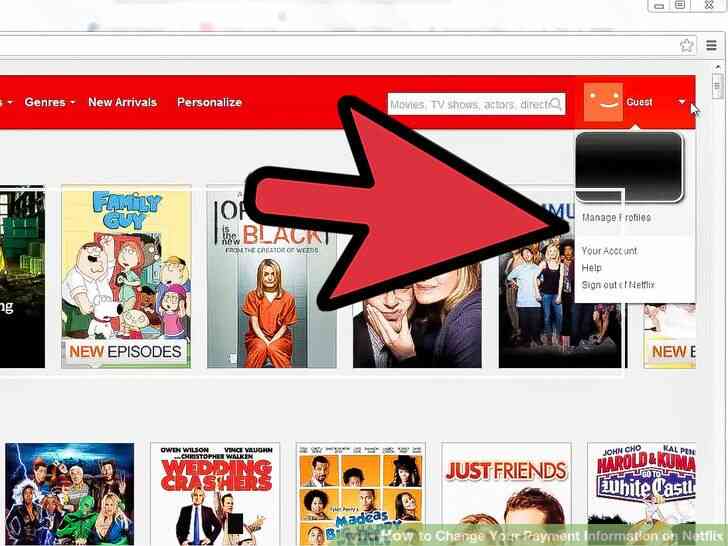
3
@@_
@@Abra la página de inicio de sesión. Cuando el sitio web se carga, haga clic en el botón 'iniciar sesión' situado en la parte superior derecha de la pantalla para acceder a la página de inicio de sesión.
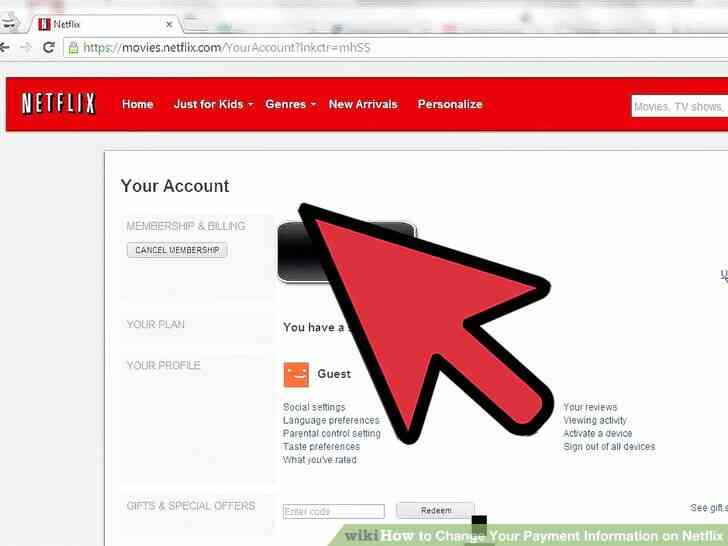
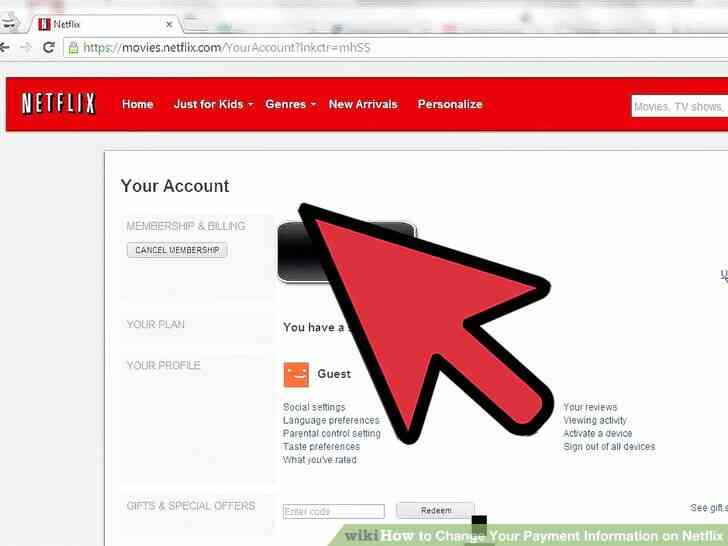
4
@@_
@@iniciar la Sesión. Ingresa tu dirección de correo electrónico y contraseña en los campos que se proporcionan a continuación, haga clic en el botón 'iniciar sesión' para acceder a su cuenta.
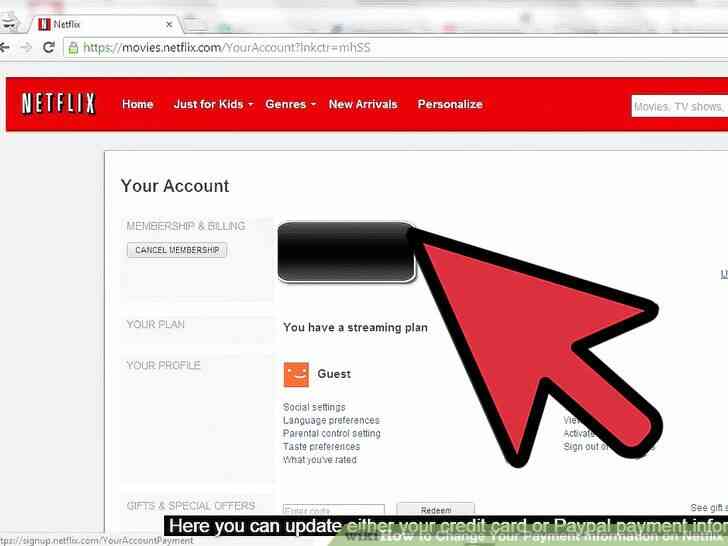
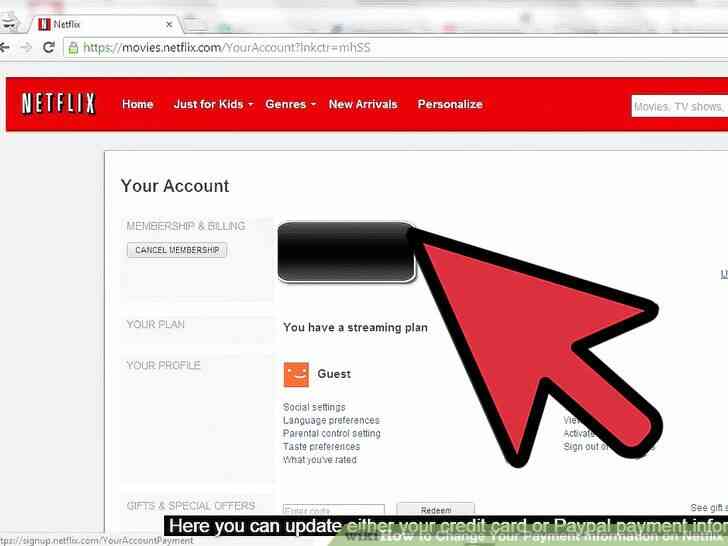
5
@@_
@@Vaya a Mi Cuenta. Haga clic en su nombre en la parte superior derecha de la página y una lista desplegable que aparecerá. Haga clic en 'Mi Cuenta' para cargar la información de su cuenta.
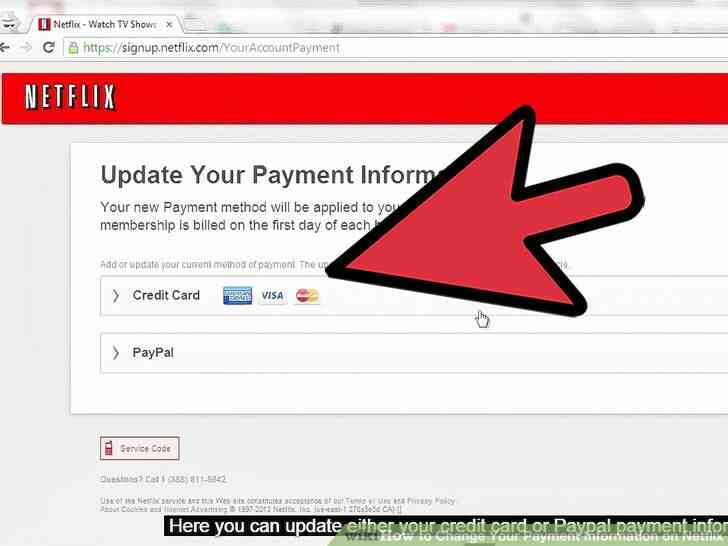
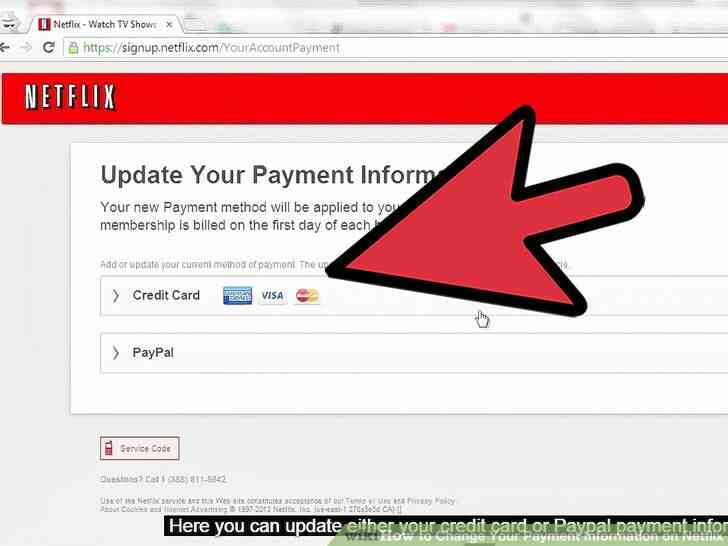
6
@@_
@@Abra la 'Actualización del método de pago' de la página. La primera sección de su cuenta dice que 'de la Pertenencia y de Facturación.' La tercera opción en esta lista dice 'Actualización' de Método de Pago haga clic en este para cargar la página siguiente.
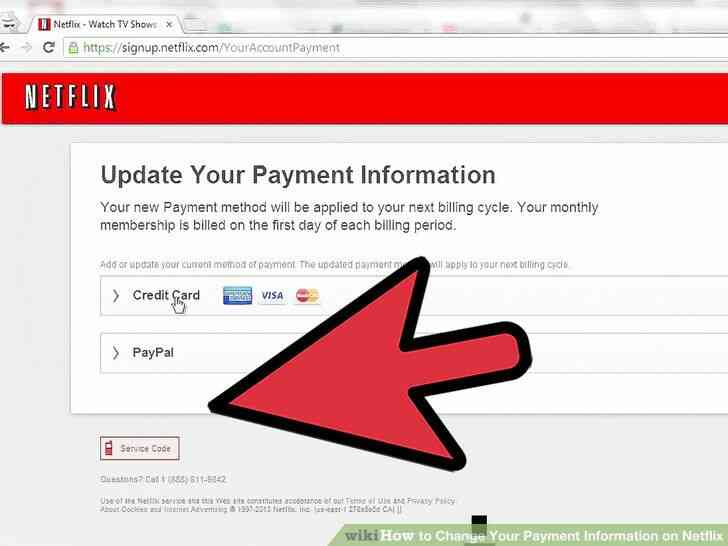
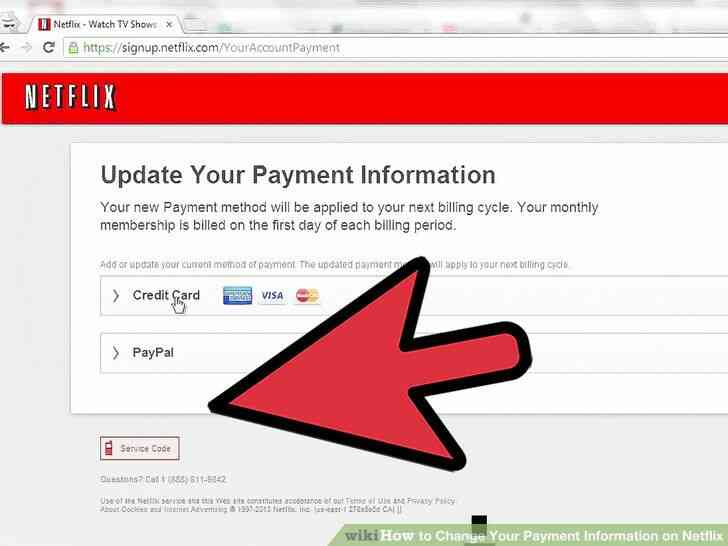
7
@@_
@@Actualizar su información de pago. En la siguiente página, verá una sección que dice 'tarjeta de Crédito'. Debajo de él está toda la información de su tarjeta, incluyendo nombre, número de tarjeta, código postal, fecha de caducidad y código de seguridad.
- Hay una casilla al lado de cada sección de la información. Haga clic debajo de cada sección y rellene la información necesarios.
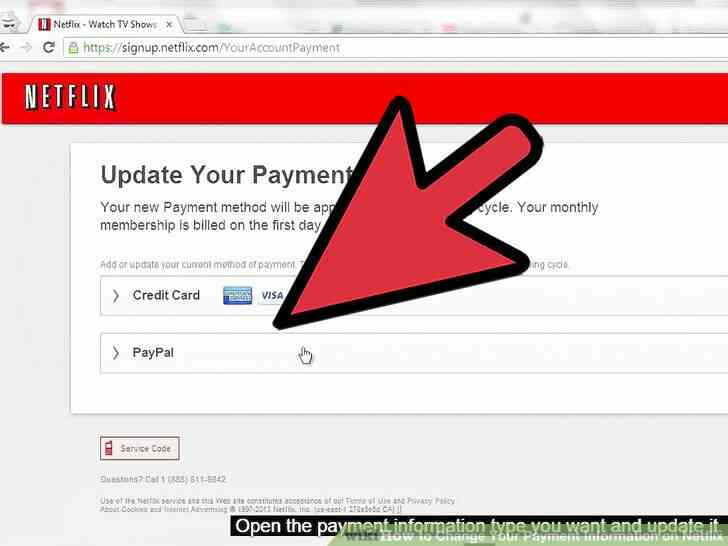
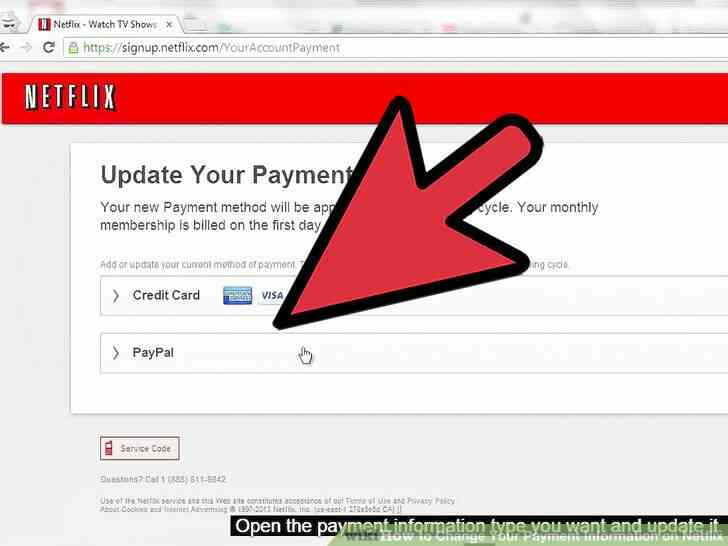
8
@@_
@@Guardar los cambios. Una vez que toda la información ha sido completado, haga clic en el azul 'Actualizar Método de Pago' por debajo de toda su información. Esta acción va a guardar y actualizar su método de pago en Netflix.@@_
@@
el Método 2
el Uso de Tu Smartphone
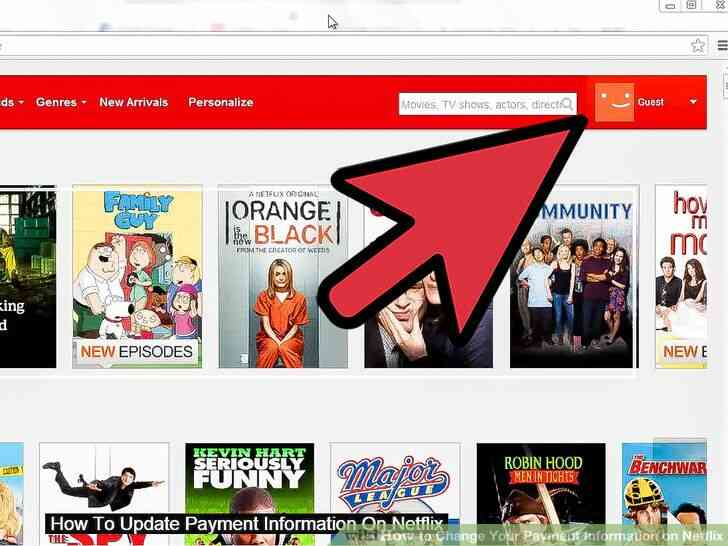
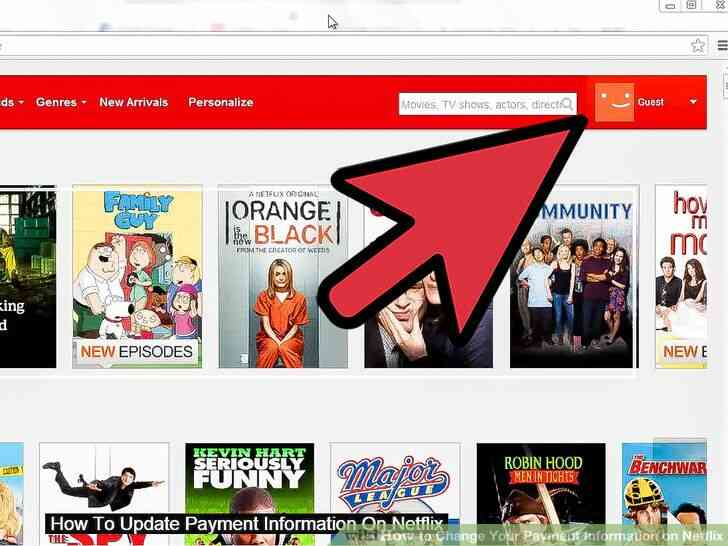
1
@@_
@@Lanzamiento del navegador de tu teléfono. Simplemente toca un navegador icono de la aplicación en la pantalla de inicio o en la aplicación de cajón para abrirlo.
- Usted puede usar cualquier navegador que tengas instalado en tu smartphone.
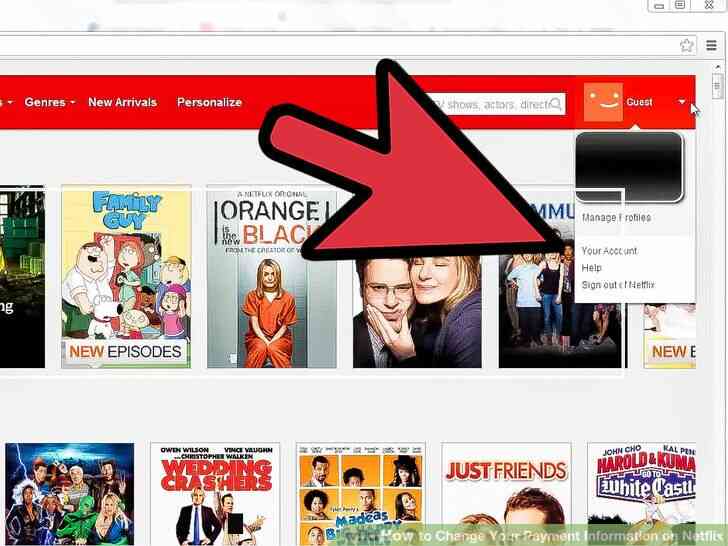
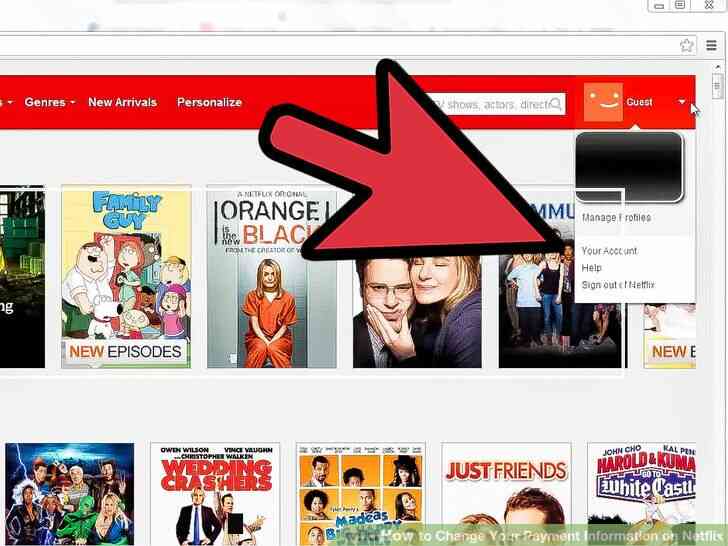
2
@@_
@@Ir a Netflix. Después de tener el navegador abierto, haga clic en la barra superior de búsqueda y escriba en www.netflix.com esto cargará la página principal del sitio web.
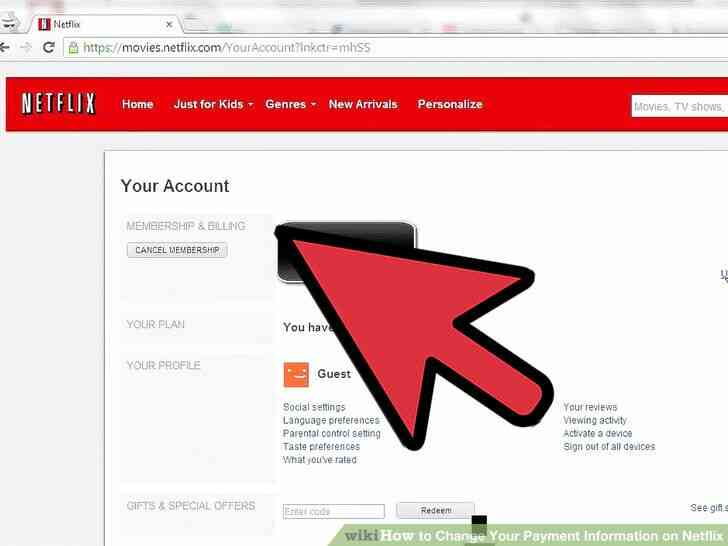
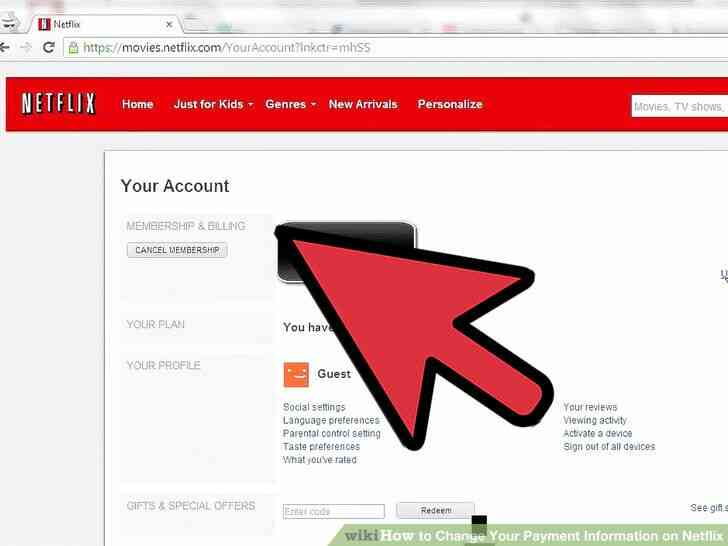
3
@@_
@@iniciar la Sesión. Pulse sobre el botón 'iniciar sesión' en la parte superior derecha de la de Netflix página de inicio. Ingresa tu dirección de correo electrónico y contraseña en los cuadros proporcionados, a continuación, pulse 'iniciar sesión' para continuar.
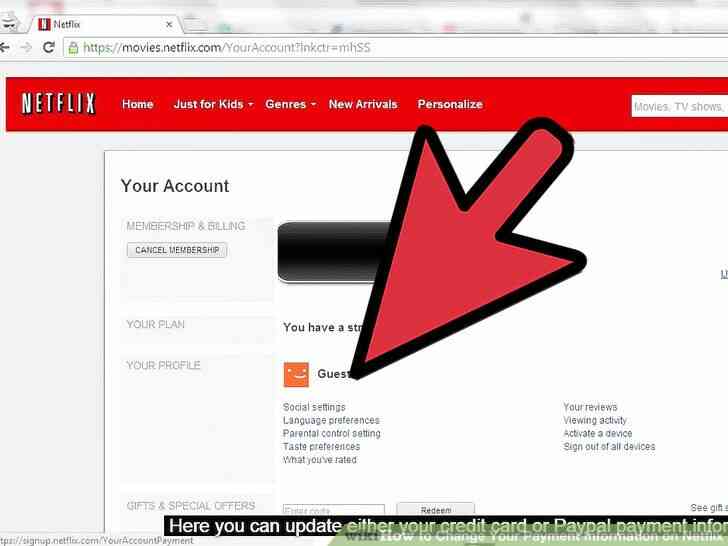
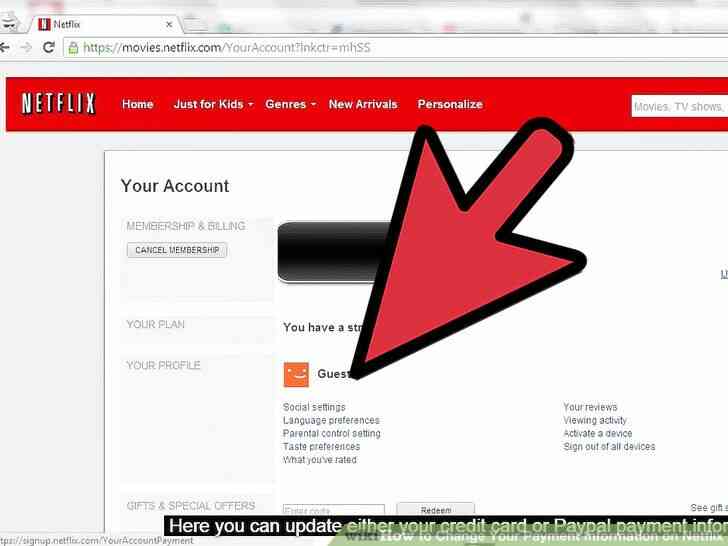
4
@@_
@@Vaya a Mi Cuenta. Pulsa en su nombre con la flecha al lado en la parte superior derecha de la página. Esto provocará un menú desplegable que aparece, seleccione 'Mi Cuenta' desde el menú desplegable.
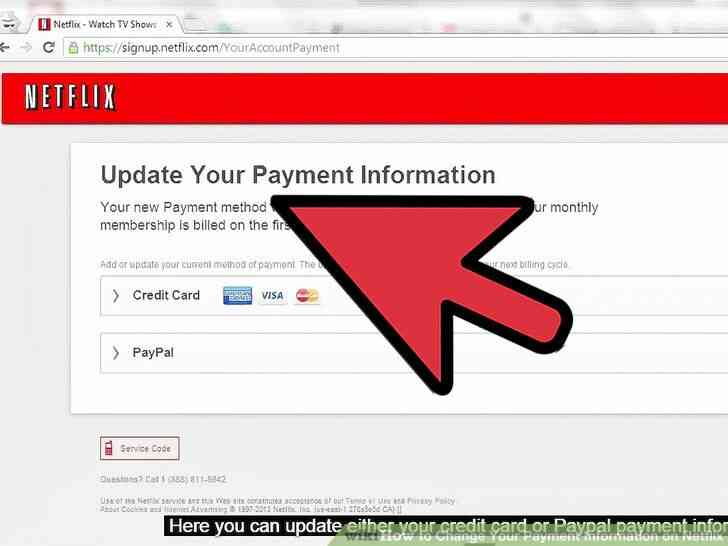
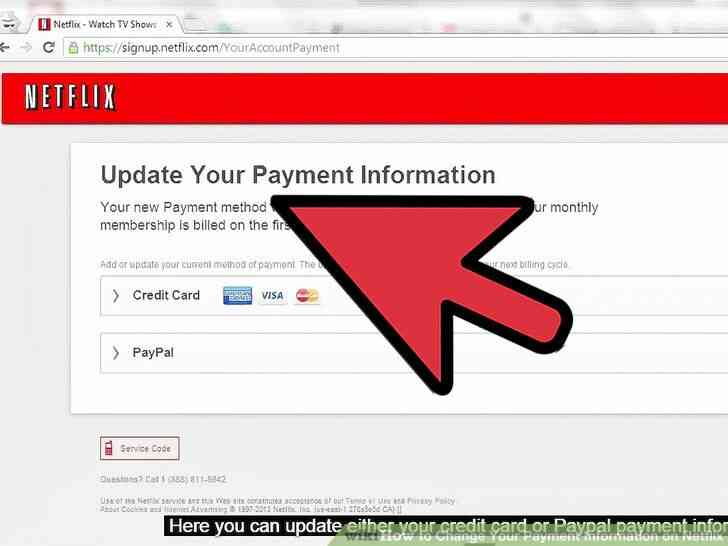
5
@@_
@@Abra la 'Actualización del método de pago' de la página. Mira a lo largo del lado derecho de la pantalla con los enlaces azules que te permiten editar cada uno de los ajustes en la página siguiente. El tercero de la parte superior dice 'Actualización de Método de Pago 'llave' para cargar la información de su pago..
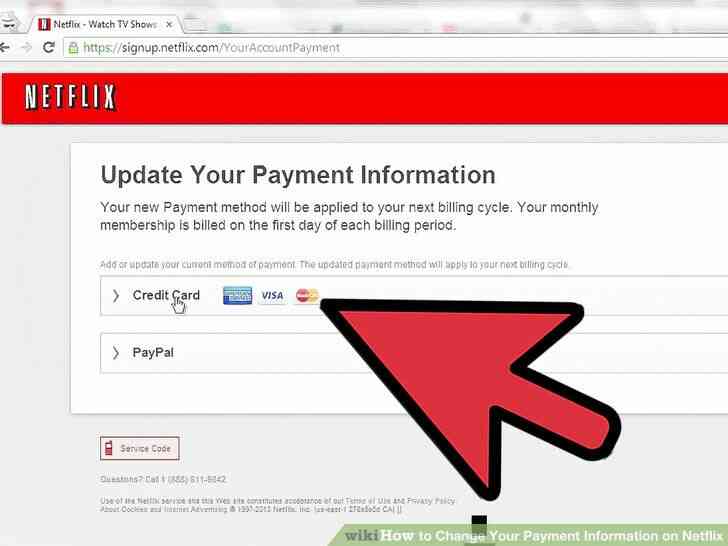
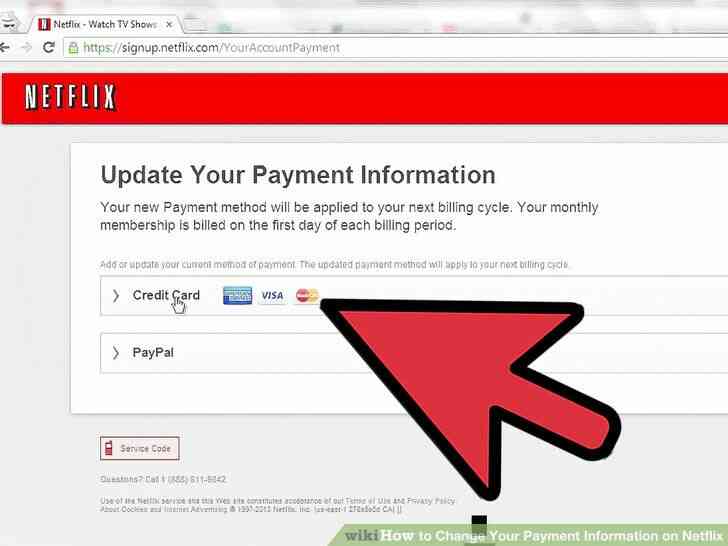
6
@@_
@@Actualizar su información de pago. En la siguiente página, podrás ver todos su actual tarjeta de información tal como su nombre, dirección, y la información de la tarjeta. Pulsa en cada cuadro de la derecha debajo de cada sección y escriba la información de la nueva tarjeta que desea agregar a la cuenta.
7
@@_
@@Guardar. Tan pronto como usted entrar en la nueva información de tarjeta de crédito, simplemente haga clic en el azul 'Actualizar método de pago' botón para cambiar el método de pago para su cuenta Netflix.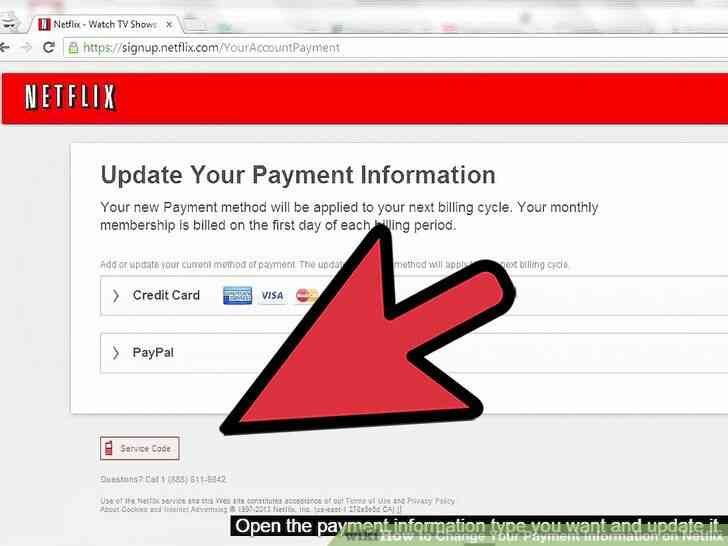
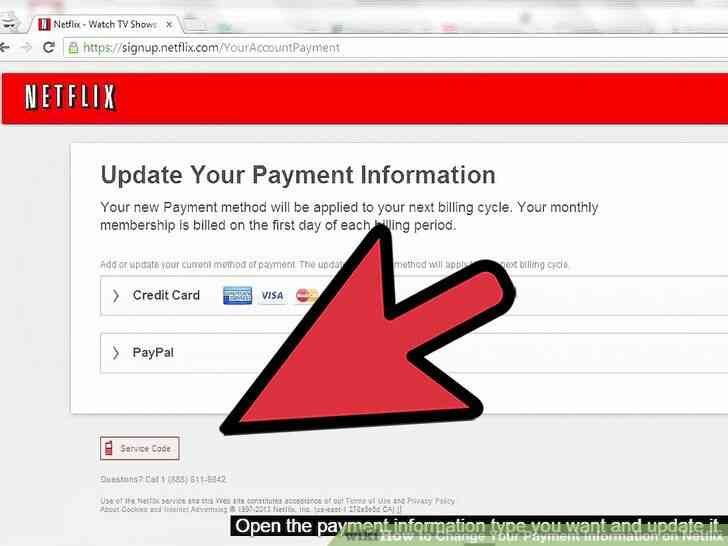
Como Cambiar Tu Informacion de Pago en Netflix
Netflix es una aplicacion que esta disponible en todas las plataformas. Permite a los usuarios ver todas sus peliculas favoritas y programas de TELEVISION al instante. En general, es un gran programa para usar si usted prefiere tener todo al alcance de tu mano. Si alguna vez tiene que cambiar la informacion de pago de Netflix, por lo que ellos hacen es un sencillo y practico ya que puedes hacerlo desde tu computadora y smartphone.
Medidas
@@_
@@
el Metodo 1
el Uso de Su Computadora
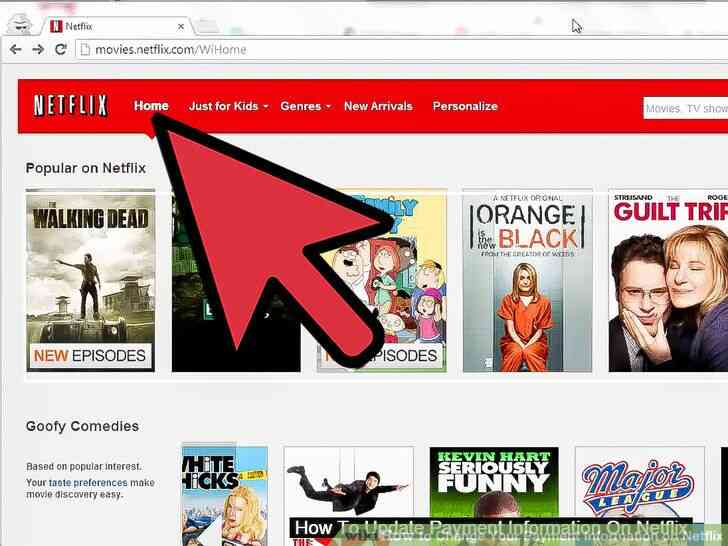
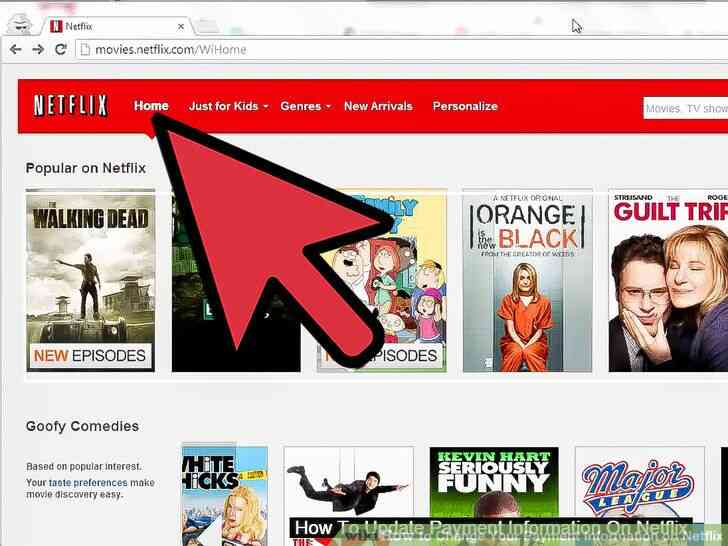
1
@@_
@@Lanzar un navegador de Internet. Haz doble clic en el navegador un icono en su escritorio para abrir.
- Usted tambien puede crear una nueva pestaña del navegador en la actualidad abrir el navegador.
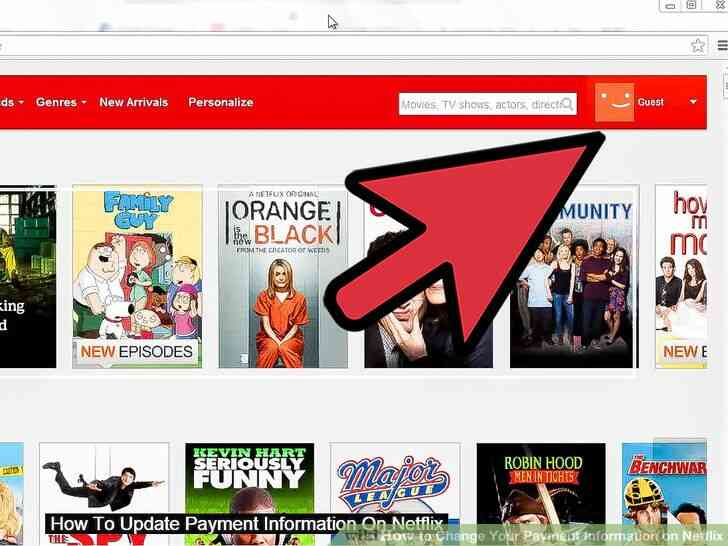
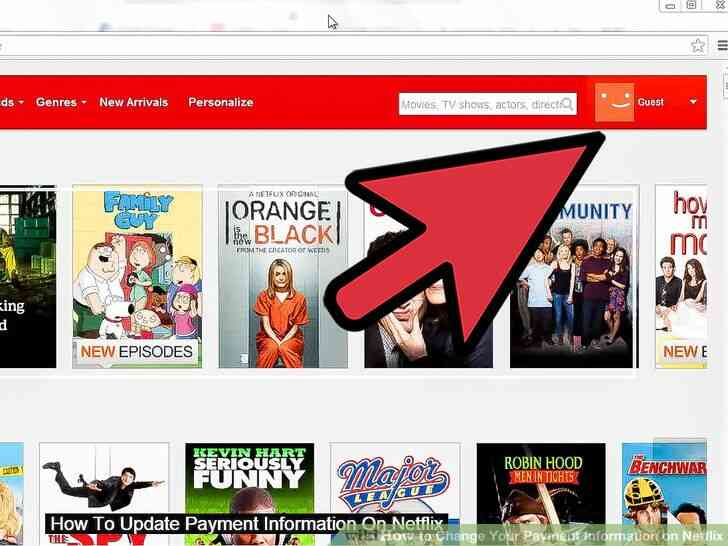
2
@@_
@@Ir a Netflix. Una vez que el navegador esta abierto, haga clic en en la barra de direcciones en la parte superior de la pantalla. Tipo de https://www.netflix.com y pulse Enter para ir a la pagina web.
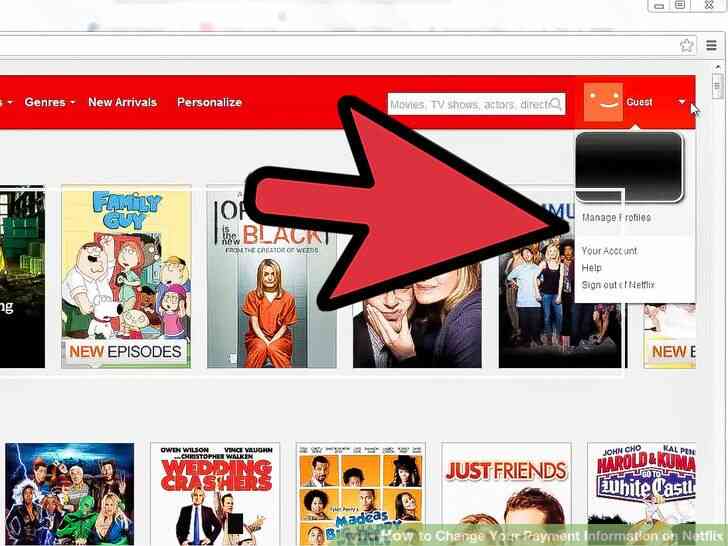
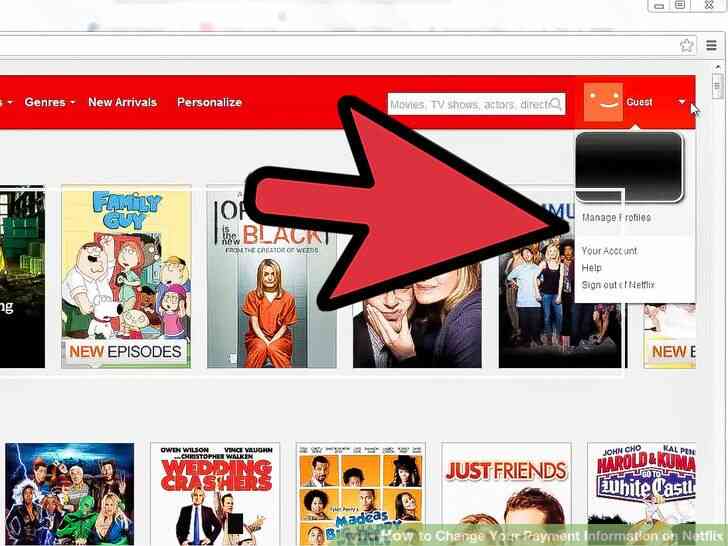
3
@@_
@@Abra la pagina de inicio de sesion. Cuando el sitio web se carga, haga clic en el boton 'iniciar sesion' situado en la parte superior derecha de la pantalla para acceder a la pagina de inicio de sesion.
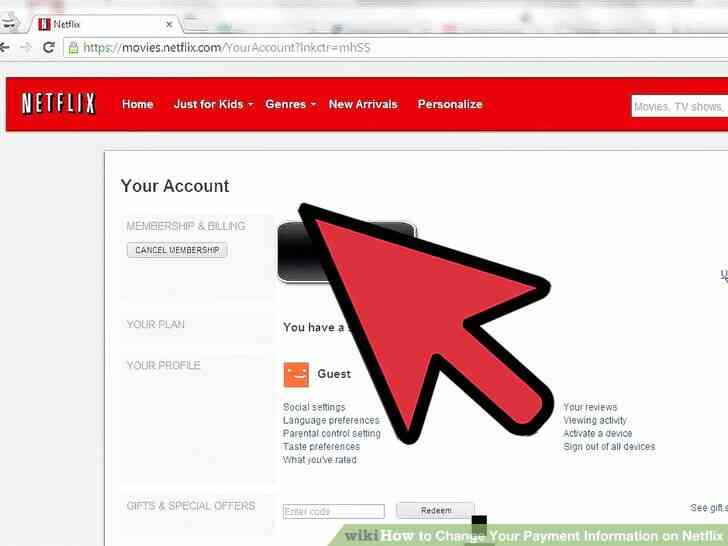
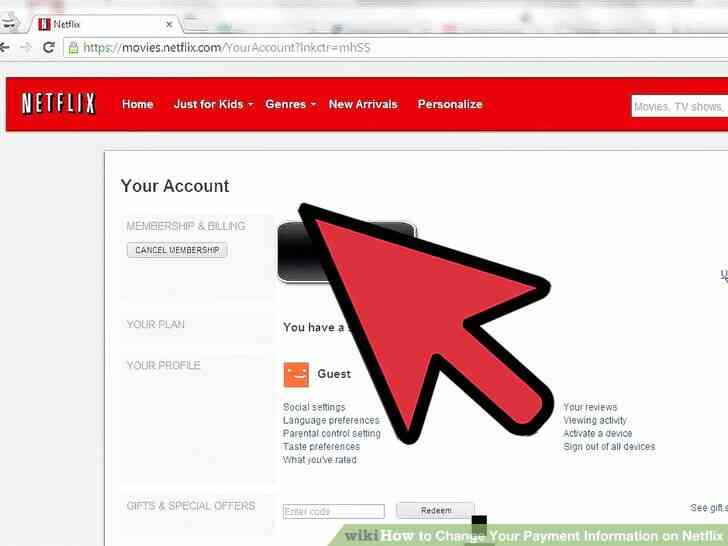
4
@@_
@@iniciar la Sesion. Ingresa tu direccion de correo electronico y contraseña en los campos que se proporcionan a continuacion, haga clic en el boton 'iniciar sesion' para acceder a su cuenta.
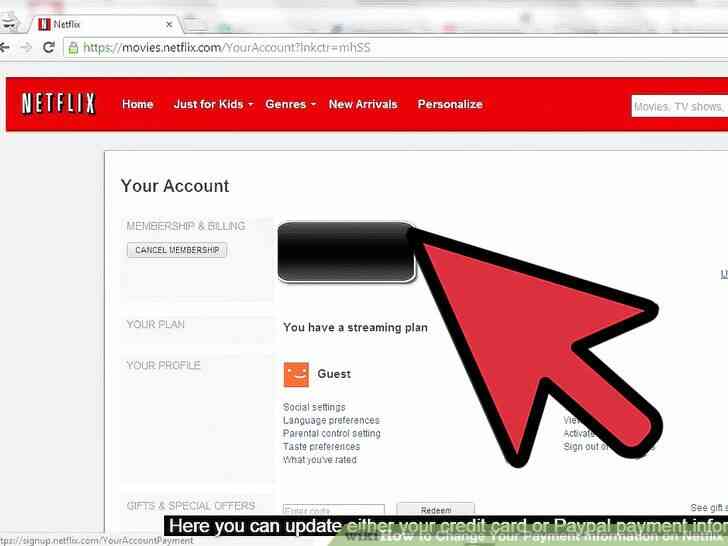
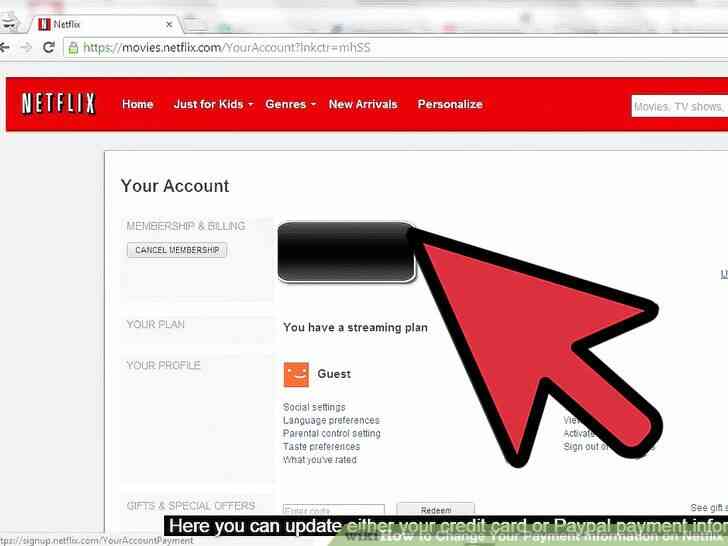
5
@@_
@@Vaya a Mi Cuenta. Haga clic en su nombre en la parte superior derecha de la pagina y una lista desplegable que aparecera. Haga clic en 'Mi Cuenta' para cargar la informacion de su cuenta.
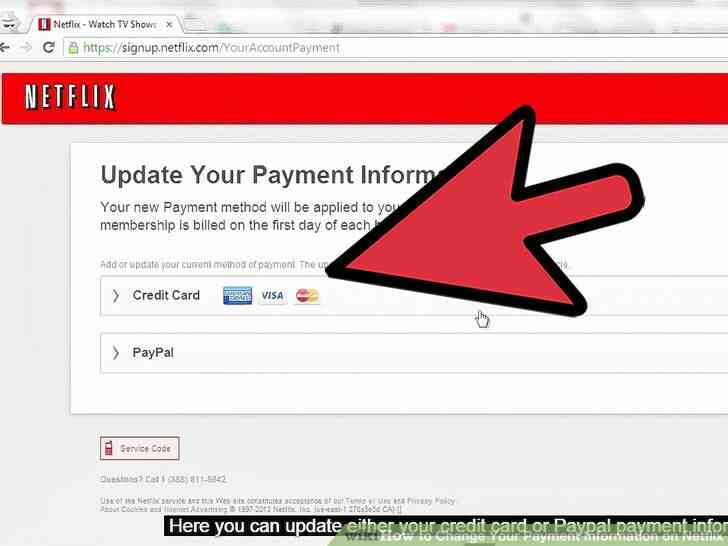
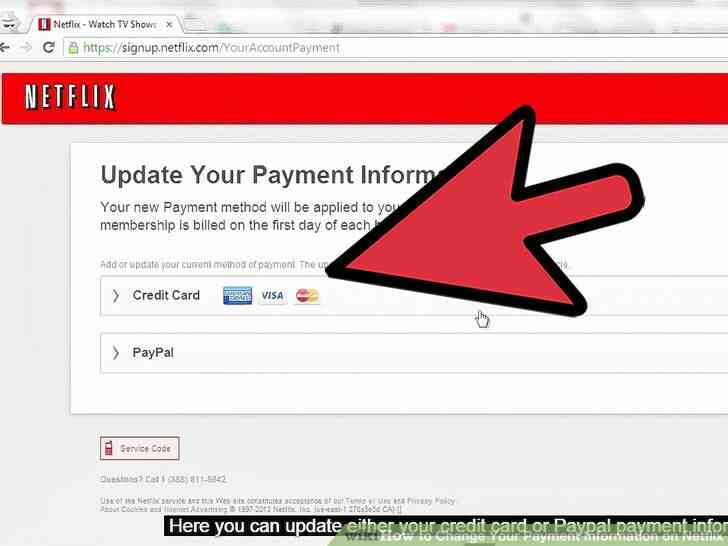
6
@@_
@@Abra la 'Actualizacion del metodo de pago' de la pagina. La primera seccion de su cuenta dice que 'de la Pertenencia y de Facturacion.' La tercera opcion en esta lista dice 'Actualizacion' de Metodo de Pago haga clic en este para cargar la pagina siguiente.
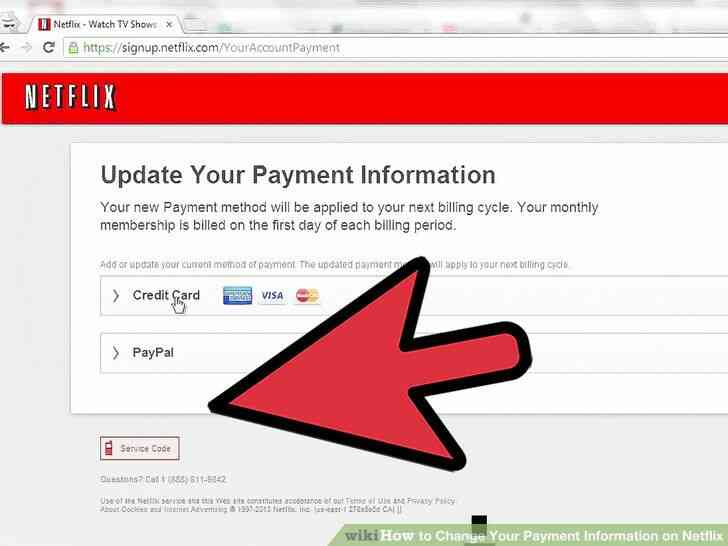
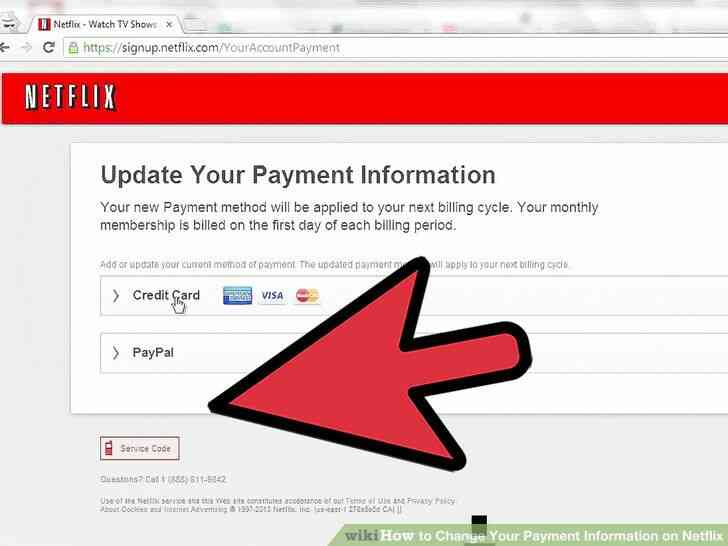
7
@@_
@@Actualizar su informacion de pago. En la siguiente pagina, vera una seccion que dice 'tarjeta de Credito'. Debajo de el esta toda la informacion de su tarjeta, incluyendo nombre, numero de tarjeta, codigo postal, fecha de caducidad y codigo de seguridad.
- Hay una casilla al lado de cada seccion de la informacion. Haga clic debajo de cada seccion y rellene la informacion necesarios.
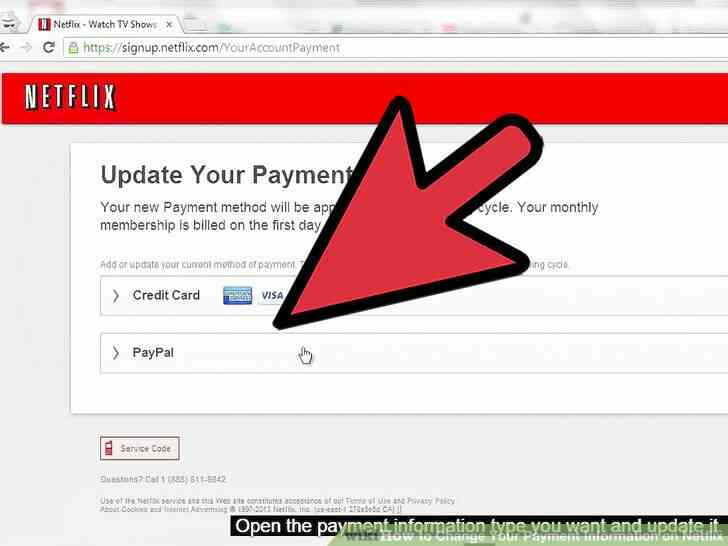
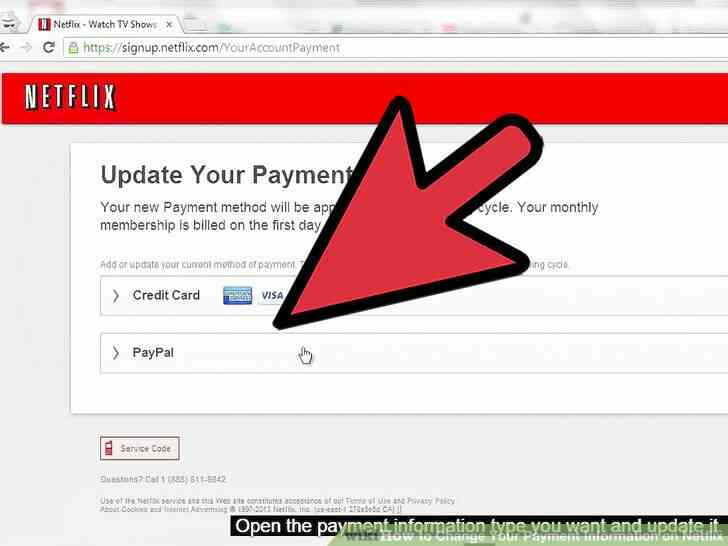
8
@@_
@@Guardar los cambios. Una vez que toda la informacion ha sido completado, haga clic en el azul 'Actualizar Metodo de Pago' por debajo de toda su informacion. Esta accion va a guardar y actualizar su metodo de pago en Netflix.@@_
@@
el Metodo 2
el Uso de Tu Smartphone
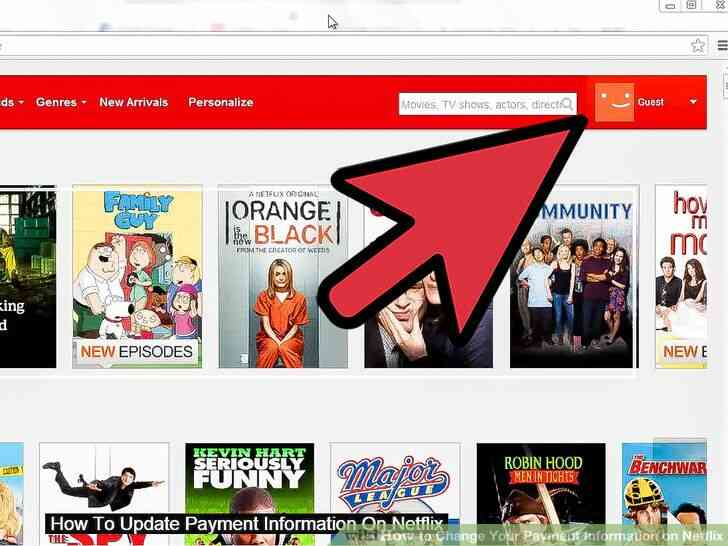
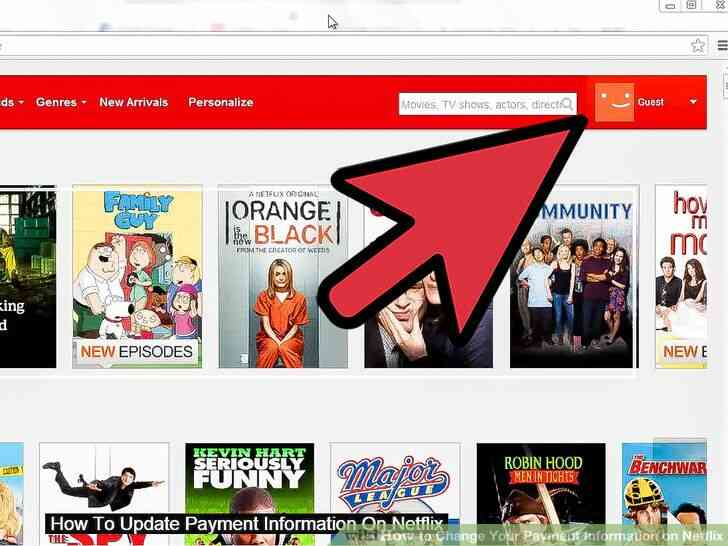
1
@@_
@@Lanzamiento del navegador de tu telefono. Simplemente toca un navegador icono de la aplicacion en la pantalla de inicio o en la aplicacion de cajon para abrirlo.
- Usted puede usar cualquier navegador que tengas instalado en tu smartphone.
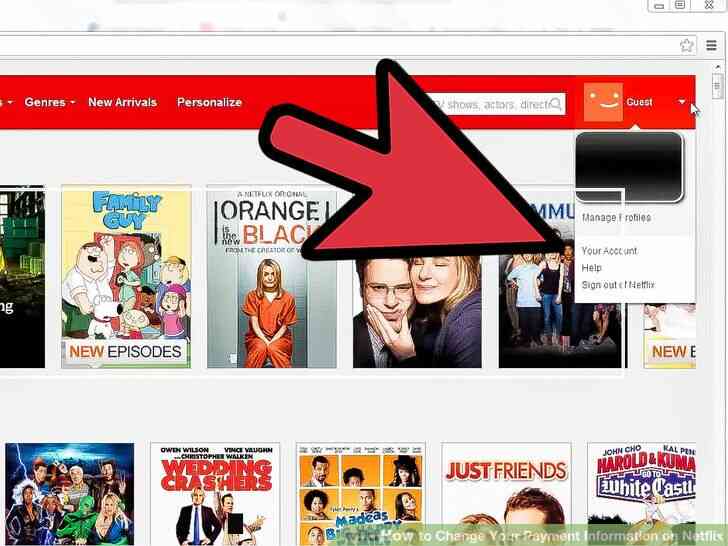
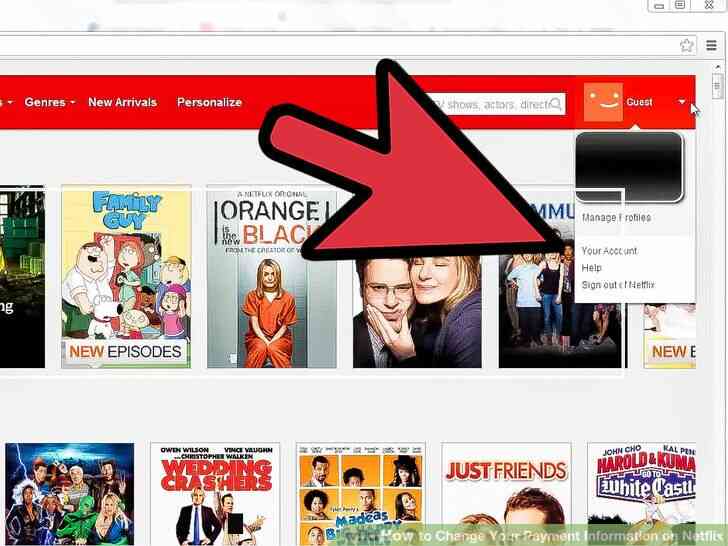
2
@@_
@@Ir a Netflix. Despues de tener el navegador abierto, haga clic en la barra superior de busqueda y escriba en www.netflix.com esto cargara la pagina principal del sitio web.
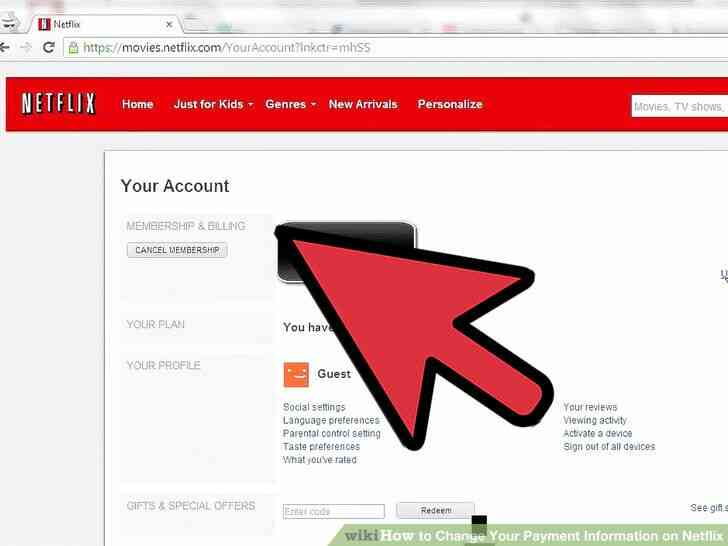
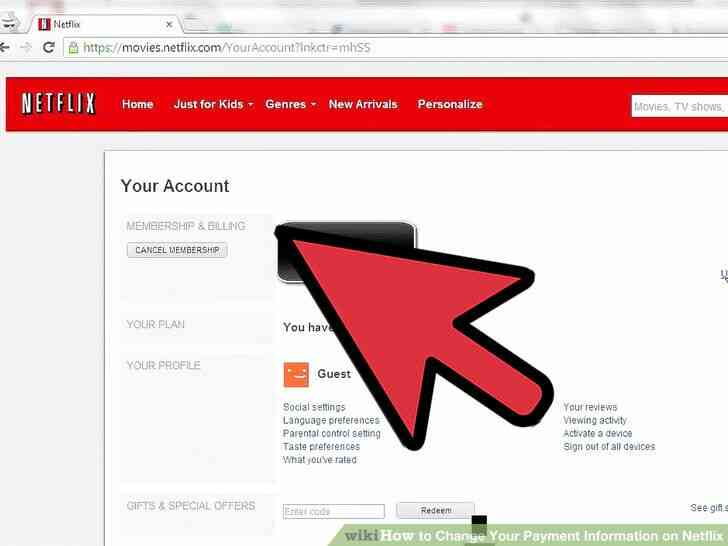
3
@@_
@@iniciar la Sesion. Pulse sobre el boton 'iniciar sesion' en la parte superior derecha de la de Netflix pagina de inicio. Ingresa tu direccion de correo electronico y contraseña en los cuadros proporcionados, a continuacion, pulse 'iniciar sesion' para continuar.
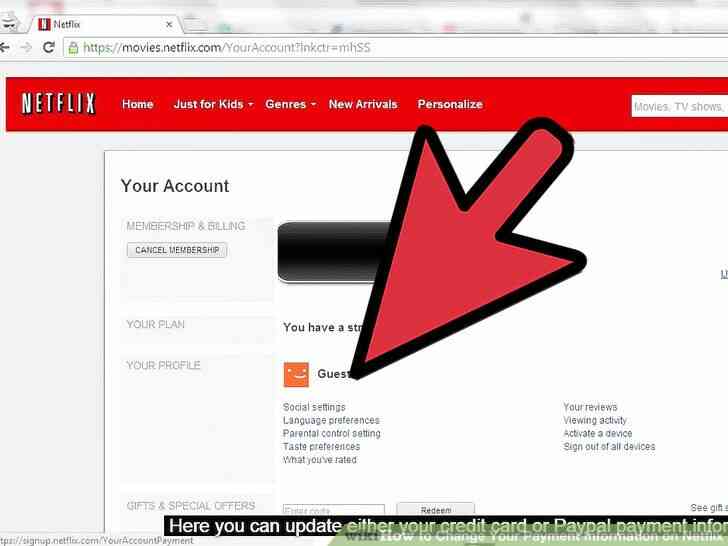
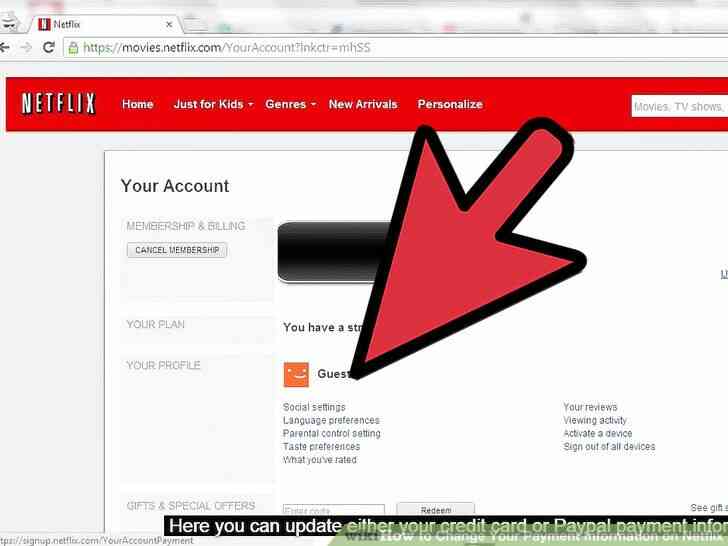
4
@@_
@@Vaya a Mi Cuenta. Pulsa en su nombre con la flecha al lado en la parte superior derecha de la pagina. Esto provocara un menu desplegable que aparece, seleccione 'Mi Cuenta' desde el menu desplegable.
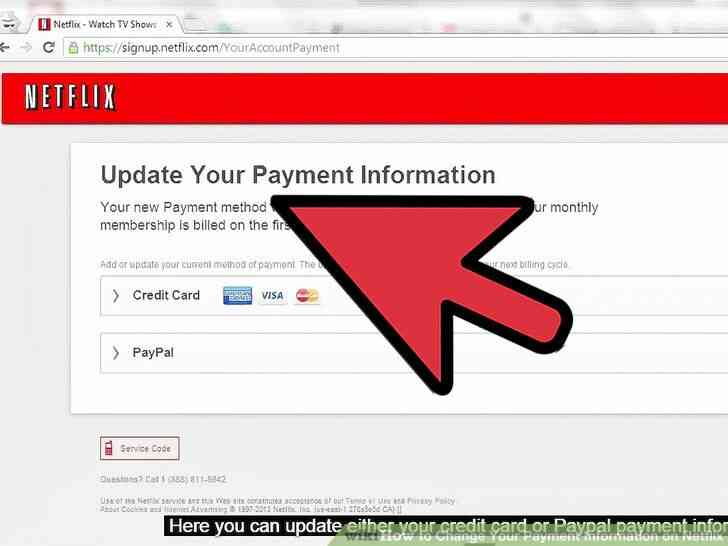
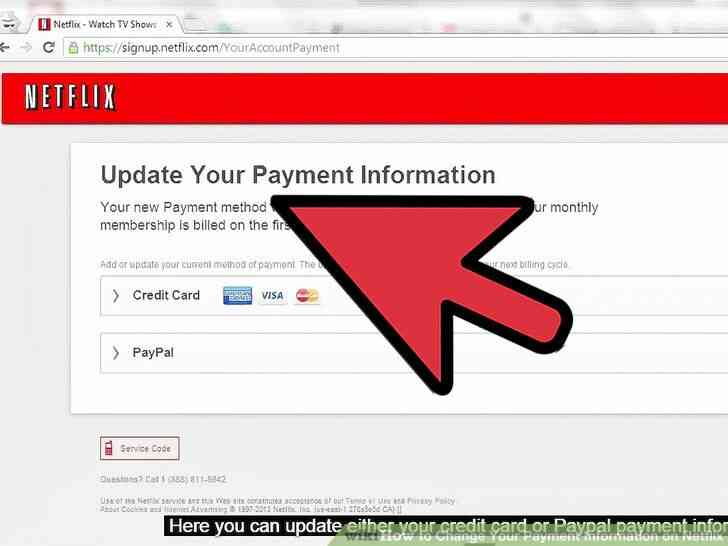
5
@@_
@@Abra la 'Actualizacion del metodo de pago' de la pagina. Mira a lo largo del lado derecho de la pantalla con los enlaces azules que te permiten editar cada uno de los ajustes en la pagina siguiente. El tercero de la parte superior dice 'Actualizacion de Metodo de Pago 'llave' para cargar la informacion de su pago..
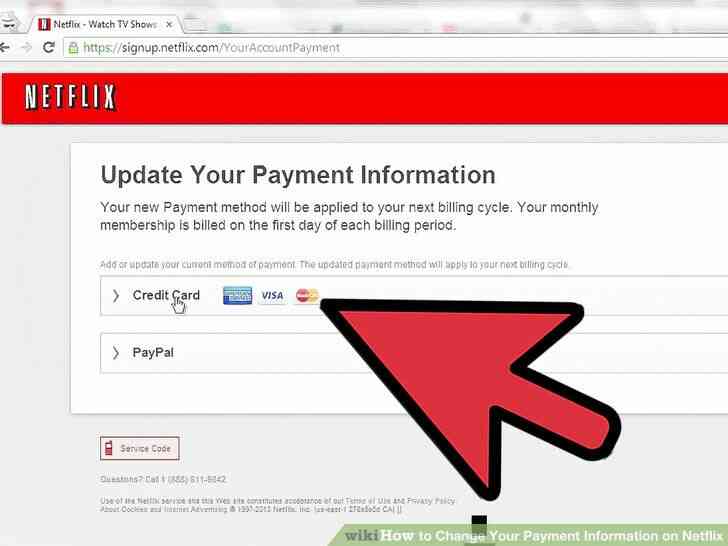
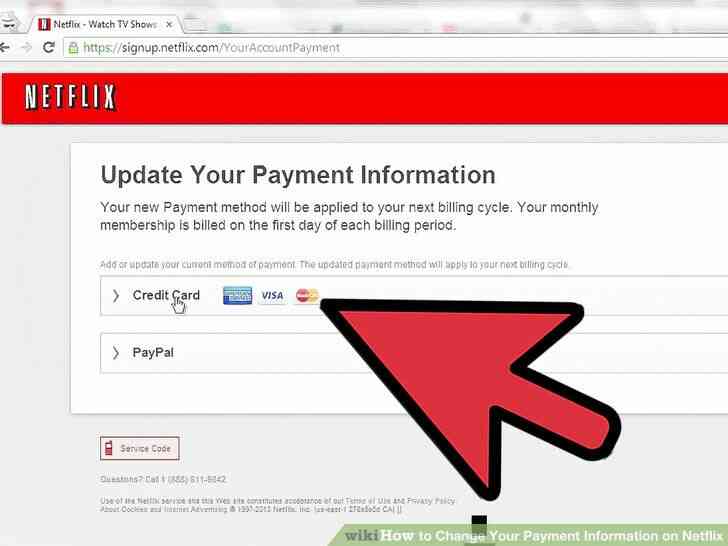
6
@@_
@@Actualizar su informacion de pago. En la siguiente pagina, podras ver todos su actual tarjeta de informacion tal como su nombre, direccion, y la informacion de la tarjeta. Pulsa en cada cuadro de la derecha debajo de cada seccion y escriba la informacion de la nueva tarjeta que desea agregar a la cuenta.
7
@@_
@@Guardar. Tan pronto como usted entrar en la nueva informacion de tarjeta de credito, simplemente haga clic en el azul 'Actualizar metodo de pago' boton para cambiar el metodo de pago para su cuenta Netflix.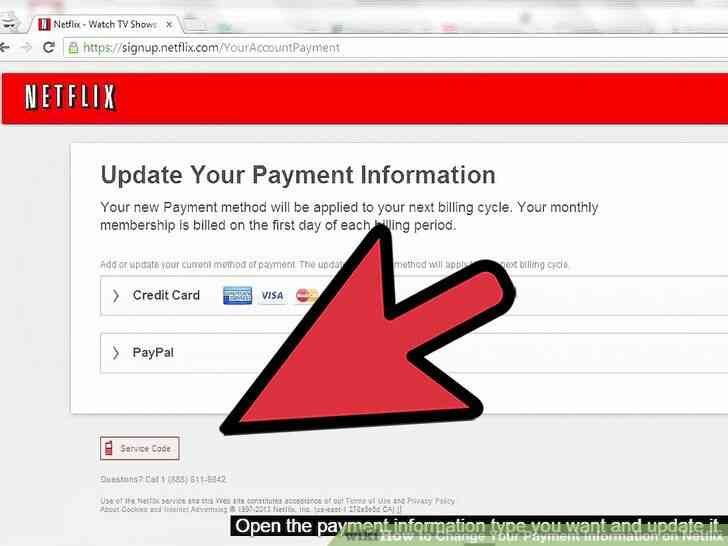
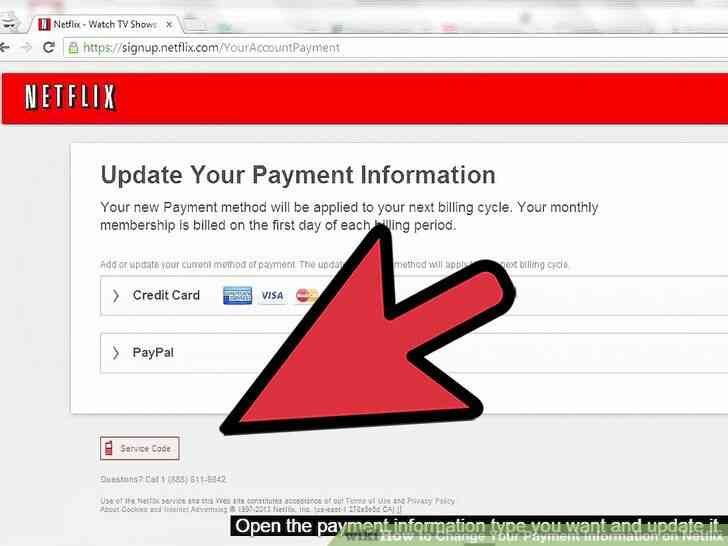
Cómo Cambiar Tu Información de Pago en Netflix
By Consejos Y Trucos
Netflix es una aplicación que está disponible en todas las plataformas. Permite a los usuarios ver todas sus películas favoritas y programas de TELEVISIÓN al instante. En general, es un gran programa para usar si usted prefiere tener todo al alcance de tu mano. Si alguna vez tiene que cambiar la información de pago de Netflix, por lo que ellos hacen es un sencillo y práctico ya que puedes hacerlo desde tu computadora y smartphone.